Pour faire suite à l’article sur le Troubleshooting du CME, voyons à présent le Tshoot du CUCM.
Nous verrons quelques techniques qui vous faciliterons la vie le moment venu.
Comme toujours, il est important de connaitre les bonnes pratiques du Tshoot en général.
Pour cela, je vous renvoie à la série d’articles dédiés à la certification CCNP Tshoot.
http://www.networklab.fr/category/ccnp_tshoot/
Plus particulièrement, je vous invite à lire l’article d’introduction de cette série. Il vous permettra d’acquérir les notions de base du Tshoot.
http://www.networklab.fr/introduction-au-troubleshooting/
Je vous invite aussi à lire l’article sur le Tshoot du CME avant celui-ci.
http://www.networklab.fr/cme-troubleshooting/
1) Vérification de la configuration d’un poste
Si votre poste IP montre un comportement anormal, il peut être bon de commencer par le redémarrer.
Si le problème persiste, il faut vérifier la configuration du poste.
En affichant la liste des postes, vous pouvez voir lesquels sont enregistrés, ainsi que leurs IP.
Je ne reviens pas sur la configuration du poste en elle-même. Si vous avez un poste qui fonctionne et un autre qui ne fonctionne pas, vous pouvez comparer les deux configurations.
Comme nous l’avions vu dans un précédent article, l’idéal est d’utiliser l’outil de copie pour ajouter des postes.
Cela permet d’éviter les erreurs.
En cliquant sur l’IP du poste, vous pouvez accéder à son interface WEB.
Cette dernière vous permet de réaliser une configuration basique et de consulter un certain nombre de logs et de statistiques.
Il est possible de désactiver l’accès à cette interface.
2) Afficher le Route Plan
Si les appels n’aboutissent pas de la manière souhaitée, vous pouvez consulter le Route Plan.
Pour cela, aller dans Call Routing -> Route Plan Report.
En cliquant sur les extensions, vous tombez sur les pages de configuration de ces dernières.
3) CDR – Call Detail Record
Le CDR permet de collecter de nombreuses informations sur les appels qui transitent par notre IPBX.
Pour que le CDR soit opérationnel, il faut d’abord l’activer.
En premier lieu, il faut activer le service Cisco CAR Web Service.
Il faut ensuite activer le CDR.
A présent, le CDR va collecter des détails sur les futurs appels.
Après avoir passé quelques appels, vous pouvez générer des rapports.
Pour cela, il faut accéder à la page WEB du CDR.
Une fois sur la page WEB, vous pouvez générer des rapports.
4) Cisco Unified Reporting
Le CUCM intègre un outil permettant de générer toute sorte de rapport.
Cet outil est rarement utilisé, mais il est bon de savoir qu’il existe et de savoir ce qu’il propose.
5) Cisco RTMT
Le Cisco RTMT est un outil de monitoring à installer sur un poste. Cet outil permet de collecter diverses informations sur le CUCM (existe aussi pour le CUC, CUP, etc…).
Le RTMT permet de :
- Monitorer des objets spécifiques du système
- Générer des alertes Mail quand des objets atteignent des états anormaux
- Visualiser les logs
- Visualiser et configurer des compteurs de performance

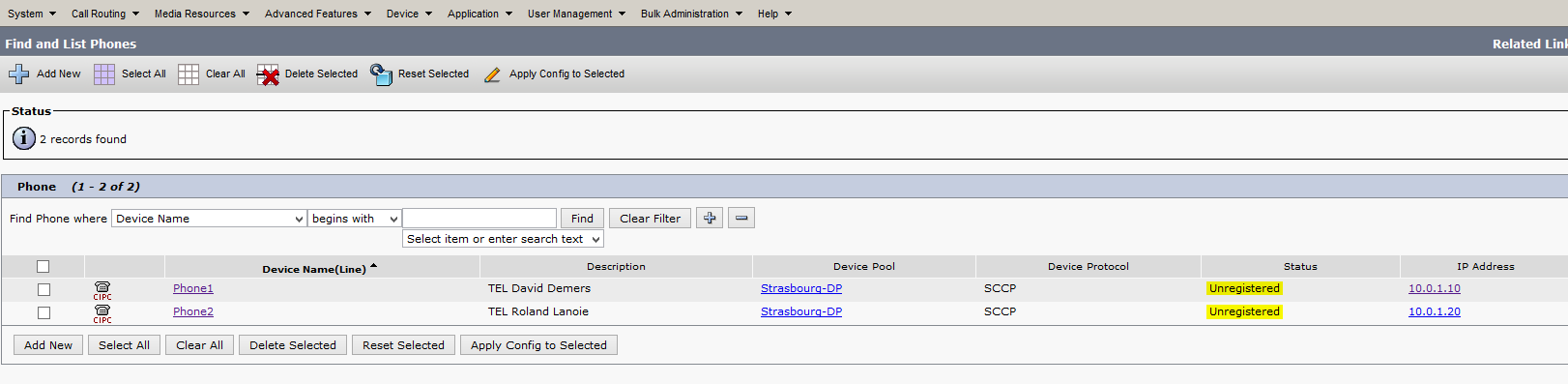
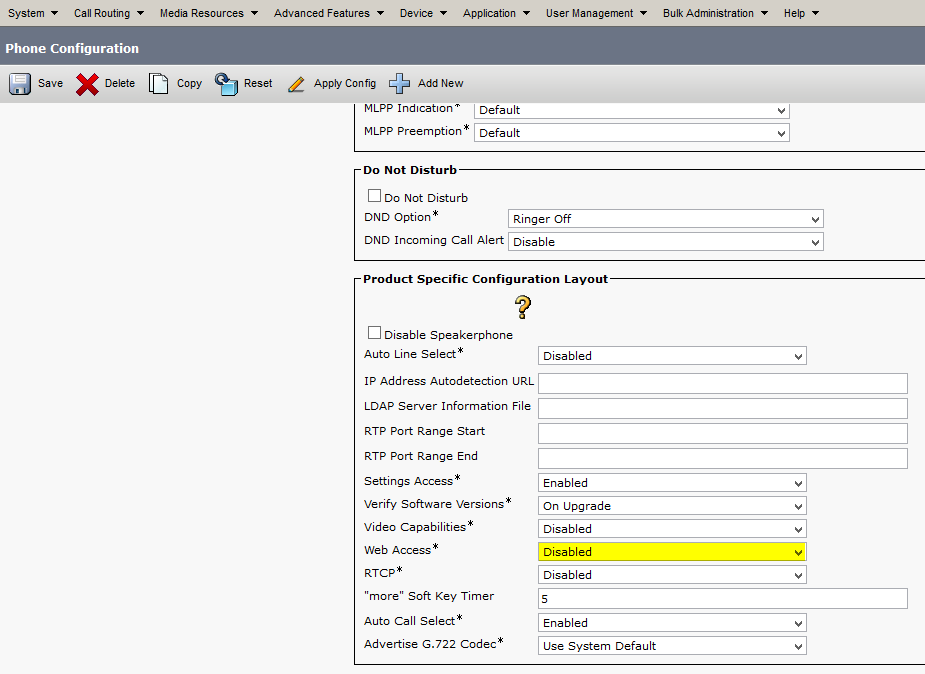
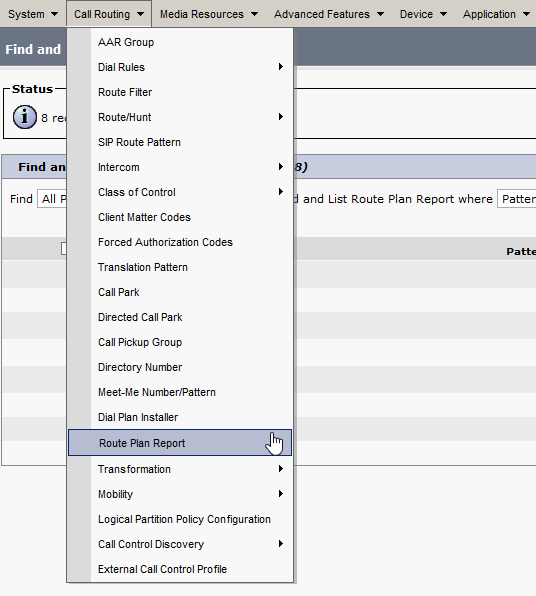
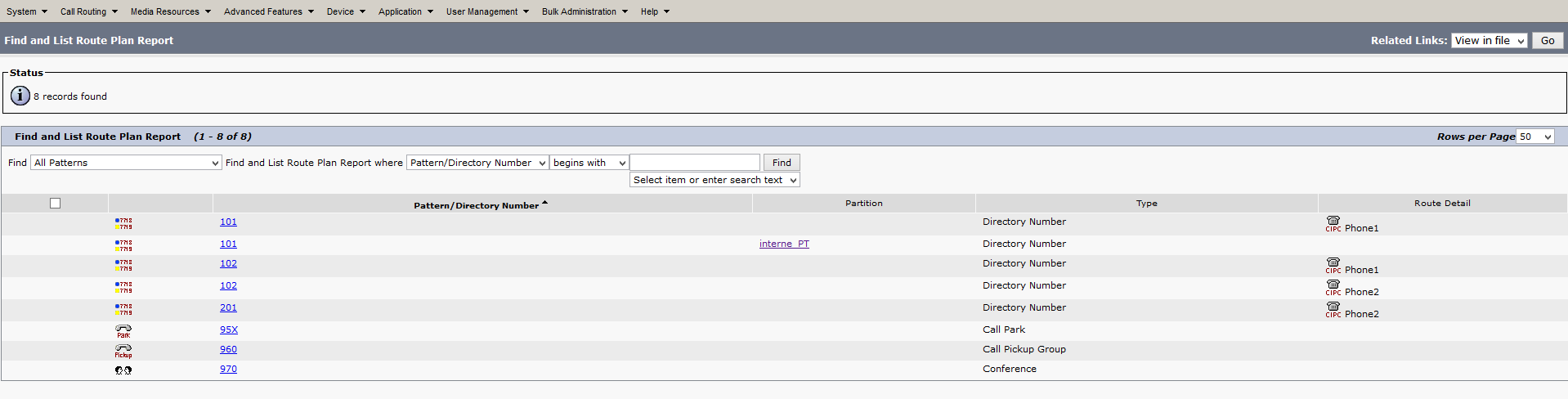
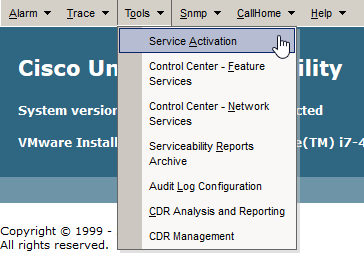

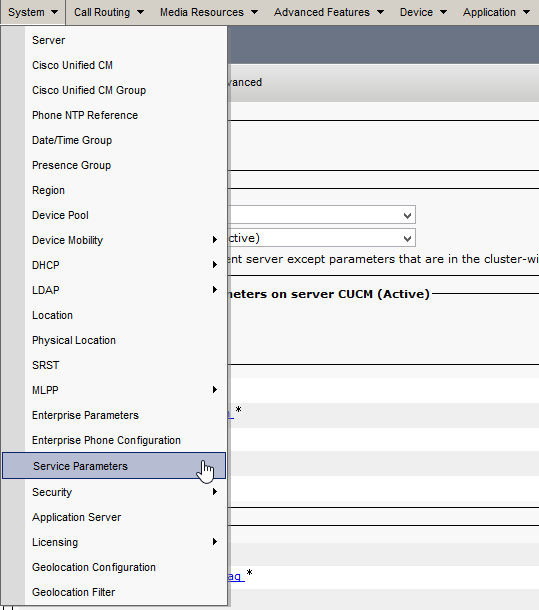
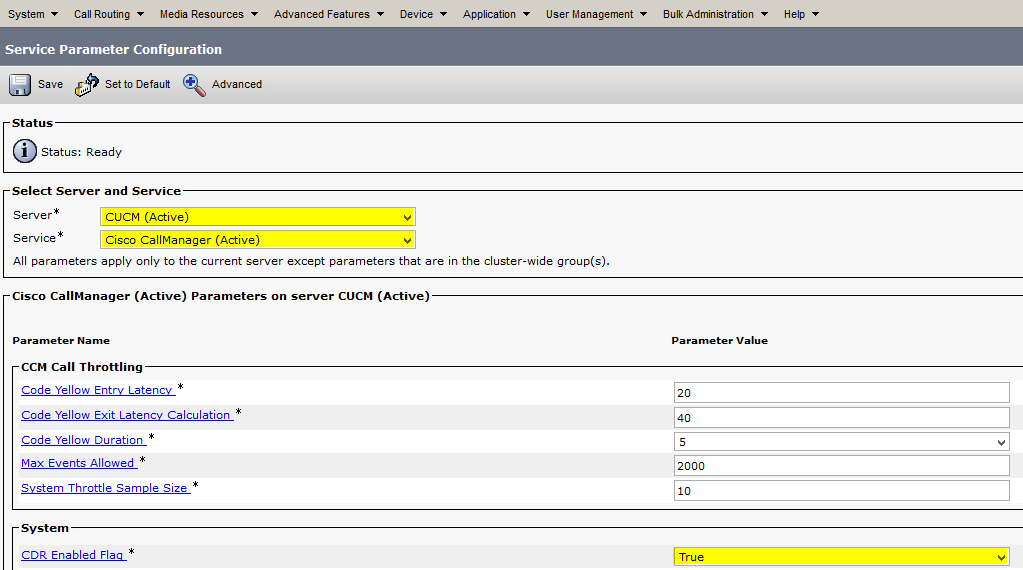
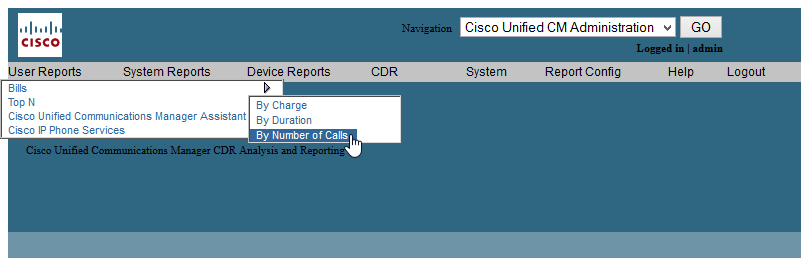

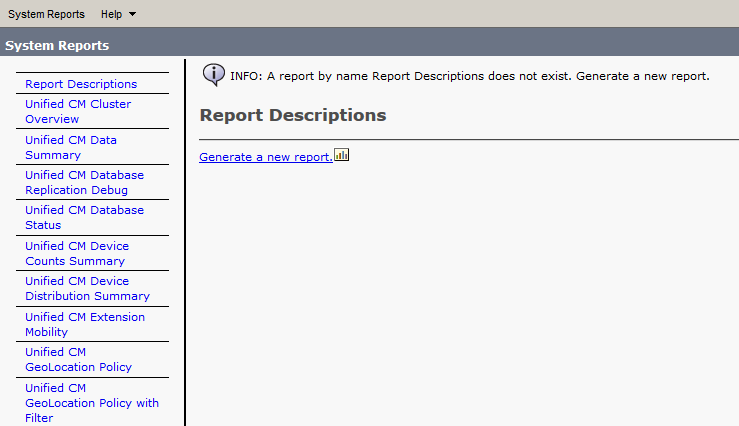
sup explication
merci